Catatan
Akses ke halaman ini memerlukan otorisasi. Anda dapat mencoba masuk atau mengubah direktori.
Akses ke halaman ini memerlukan otorisasi. Anda dapat mencoba mengubah direktori.
Kontrol akses berbasis peran Azure (Azure RBAC) merupakan cara Anda mengelola akses ke sumber daya Azure. Dalam tutorial ini, Anda memberikan akses pengguna untuk melihat semuanya dalam langganan dan mengelola semuanya dalam grup sumber daya menggunakan Azure PowerShell.
Dalam tutorial ini, Anda mempelajari cara:
- Memberikan akses untuk pengguna di cakupan yang berbeda
- Akses ke daftar
- Menghapus akses
Jika Anda tidak memiliki langganan Azure, buat akun gratis sebelum Anda memulai.
Nota
Kami menyarankan agar Anda menggunakan modul Azure Az PowerShell untuk berinteraksi dengan Azure. Untuk memulai, lihat Menginstal Azure PowerShell. Untuk mempelajari cara bermigrasi ke modul Az PowerShell, lihat Memigrasikan Azure PowerShell dari AzureRM ke Az.
Prasyarat
Untuk menyelesaikan tutorial ini, Anda akan memerlukan:
- Izin untuk membuat pengguna di ID Microsoft Entra (atau memiliki pengguna yang sudah ada)
- Azure Cloud Shell
- Microsoft Graph PowerShell SDK
Penetapan peran
Di Azure RBAC, untuk memberikan akses, Anda membuat penetapan peran. Penetapan peran terdiri dari tiga elemen: prinsip keamanan, definisi peran, dan cakupan. Berikut adalah dua penetapan peran yang akan Anda lakukan dalam tutorial ini:
| Prinsipal keamanan | Pengertian peran | Ruang Lingkup |
|---|---|---|
| Pengguna (Pengguna Tutorial RBAC) |
Pembaca | Langganan |
| Pengguna (Pengguna Tutorial RBAC) |
Kontributor | Grup sumber daya (rbac-tutorial-resource-group) |
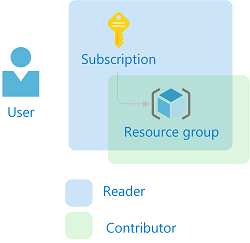
Membuat pengguna
Untuk menetapkan peran, Anda memerlukan pengguna, grup, atau perwakilan layanan. Jika Anda belum memiliki pengguna, Anda dapat membuatnya.
Di Azure Cloud Shell, buat kata sandi yang sesuai dengan persyaratan kompleksitas kata sandi Anda.
$PasswordProfile = @{ Password = "<Password>" }Buat pengguna baru untuk domain Anda menggunakan perintah New-MgUser .
New-MgUser -DisplayName "RBAC Tutorial User" -PasswordProfile $PasswordProfile ` -UserPrincipalName "rbacuser@example.com" -AccountEnabled:$true -MailNickName "rbacuser"DisplayName Id Mail UserPrincipalName ----------- -- ---- ----------------- RBAC Tutorial User aaaaaaaa-0000-1111-2222-bbbbbbbbbbbb rbacuser@example.com
Membuat grup sumber daya
Anda menggunakan kelompok sumber daya untuk menunjukkan cara menetapkan peran pada cakupan kelompok sumber daya.
Dapatkan daftar lokasi wilayah menggunakan perintah Get-AzLocation .
Get-AzLocation | select LocationPilih lokasi di dekat Anda dan tetapkan ke variabel.
$location = "westus"Buat grup sumber daya baru menggunakan perintah New-AzResourceGroup .
New-AzResourceGroup -Name "rbac-tutorial-resource-group" -Location $locationResourceGroupName : rbac-tutorial-resource-group Location : westus ProvisioningState : Succeeded Tags : ResourceId : /subscriptions/aaaa0a0a-bb1b-cc2c-dd3d-eeeeee4e4e4e/resourceGroups/rbac-tutorial-resource-group
Memberikan akses
Untuk memberikan akses bagi pengguna, Anda menggunakan perintah New-AzRoleAssignment untuk menetapkan peran. Anda harus menentukan prinsip keamanan, definisi peran, dan cakupan.
Dapatkan ID langganan Anda menggunakan perintah Get-AzSubscription.
Get-AzSubscriptionName : Pay-As-You-Go Id : 00000000-0000-0000-0000-000000000000 TenantId : aaaabbbb-0000-cccc-1111-dddd2222eeee State : EnabledSimpan cakupan langganan dalam variabel.
$subScope = "/subscriptions/aaaa0a0a-bb1b-cc2c-dd3d-eeeeee4e4e4e"Tetapkan peran Pembaca kepada pengguna di cakupan langganan.
New-AzRoleAssignment -SignInName rbacuser@example.com ` -RoleDefinitionName "Reader" ` -Scope $subScopeRoleAssignmentId : /subscriptions/aaaa0a0a-bb1b-cc2c-dd3d-eeeeee4e4e4e/providers/Microsoft.Authorization/roleAssignments/00000000-0000-0000-0000-000000000000 Scope : /subscriptions/aaaa0a0a-bb1b-cc2c-dd3d-eeeeee4e4e4e DisplayName : RBAC Tutorial User SignInName : rbacuser@example.com RoleDefinitionName : Reader RoleDefinitionId : acdd72a7-3385-48ef-bd42-f606fba81ae7 ObjectId : aaaaaaaa-0000-1111-2222-bbbbbbbbbbbb ObjectType : User CanDelegate : FalseTetapkan peran Kontributor kepada pengguna di cakupan grup sumber daya.
New-AzRoleAssignment -SignInName rbacuser@example.com ` -RoleDefinitionName "Contributor" ` -ResourceGroupName "rbac-tutorial-resource-group"RoleAssignmentId : /subscriptions/aaaa0a0a-bb1b-cc2c-dd3d-eeeeee4e4e4e/resourceGroups/rbac-tutorial-resource-group/providers/Microsoft.Authorization/roleAssignments/00000000-0000-0000-0000-000000000000 Scope : /subscriptions/aaaa0a0a-bb1b-cc2c-dd3d-eeeeee4e4e4e/resourceGroups/rbac-tutorial-resource-group DisplayName : RBAC Tutorial User SignInName : rbacuser@example.com RoleDefinitionName : Contributor RoleDefinitionId : b24988ac-6180-42a0-ab88-20f7382dd24c ObjectId : aaaaaaaa-0000-1111-2222-bbbbbbbbbbbb ObjectType : User CanDelegate : False
Akses ke daftar
Untuk memverifikasi akses langganan, gunakan perintah Get-AzRoleAssignment untuk mencantumkan penetapan peran.
Get-AzRoleAssignment -SignInName rbacuser@example.com -Scope $subScopeRoleAssignmentId : /subscriptions/aaaa0a0a-bb1b-cc2c-dd3d-eeeeee4e4e4e/providers/Microsoft.Authorization/roleAssignments/ffffffff-eeee-dddd-cccc-bbbbbbbbbbb0 Scope : /subscriptions/aaaa0a0a-bb1b-cc2c-dd3d-eeeeee4e4e4e DisplayName : RBAC Tutorial User SignInName : rbacuser@example.com RoleDefinitionName : Reader RoleDefinitionId : acdd72a7-3385-48ef-bd42-f606fba81ae7 ObjectId : aaaaaaaa-0000-1111-2222-bbbbbbbbbbbb ObjectType : User CanDelegate : FalseDalam output, Anda dapat melihat bahwa peran Pembaca telah ditugaskan kepada Pengguna Tutorial RBAC pada cakupan langganan.
Untuk memverifikasi akses untuk grup sumber daya, gunakan perintah Get-AzRoleAssignment untuk mencantumkan penetapan peran.
Get-AzRoleAssignment -SignInName rbacuser@example.com -ResourceGroupName "rbac-tutorial-resource-group"RoleAssignmentId : /subscriptions/aaaa0a0a-bb1b-cc2c-dd3d-eeeeee4e4e4e/resourceGroups/rbac-tutorial-resource-group/providers/Microsoft.Authorization/roleAssignments/00000000-0000-0000-0000-000000000000 Scope : /subscriptions/aaaa0a0a-bb1b-cc2c-dd3d-eeeeee4e4e4e/resourceGroups/rbac-tutorial-resource-group DisplayName : RBAC Tutorial User SignInName : rbacuser@example.com RoleDefinitionName : Contributor RoleDefinitionId : b24988ac-6180-42a0-ab88-20f7382dd24c ObjectId : aaaaaaaa-0000-1111-2222-bbbbbbbbbbbb ObjectType : User CanDelegate : False RoleAssignmentId : /subscriptions/aaaa0a0a-bb1b-cc2c-dd3d-eeeeee4e4e4e/providers/Microsoft.Authorization/roleAssignments/ffffffff-eeee-dddd-cccc-bbbbbbbbbbb0 Scope : /subscriptions/aaaa0a0a-bb1b-cc2c-dd3d-eeeeee4e4e4e DisplayName : RBAC Tutorial User SignInName : rbacuser@example.com RoleDefinitionName : Reader RoleDefinitionId : acdd72a7-3385-48ef-bd42-f606fba81ae7 ObjectId : aaaaaaaa-0000-1111-2222-bbbbbbbbbbbb ObjectType : User CanDelegate : FalsePada bagian keluaran, Anda dapat melihat bahwa peran sebagai Kontributor dan Pembaca telah diberikan kepada Pengguna Tutorial RBAC. Peran Kontributor berada di cakupan rbac-tutorial-resource-group dan peran Pembaca diwarisi pada cakupan langganan.
(Opsional) Mencantumkan akses menggunakan Portal Microsoft Azure
Untuk melihat tampilan penetapan peran di portal Microsoft Azure, lihat bilah Kontrol akses (IAM) untuk langganan.
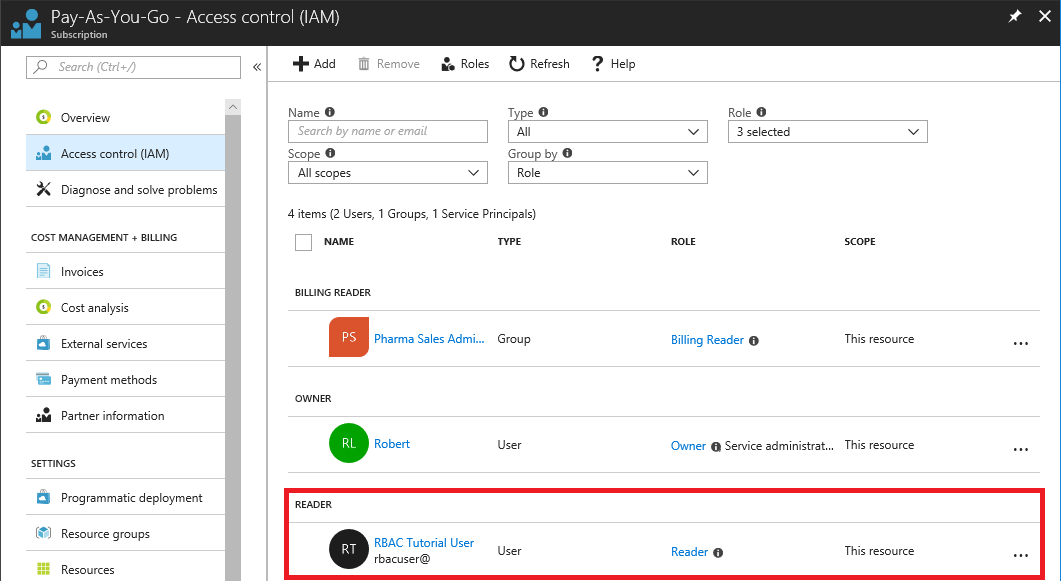
Lihat bilah Kontrol akses (IAM) untuk grup sumber daya.
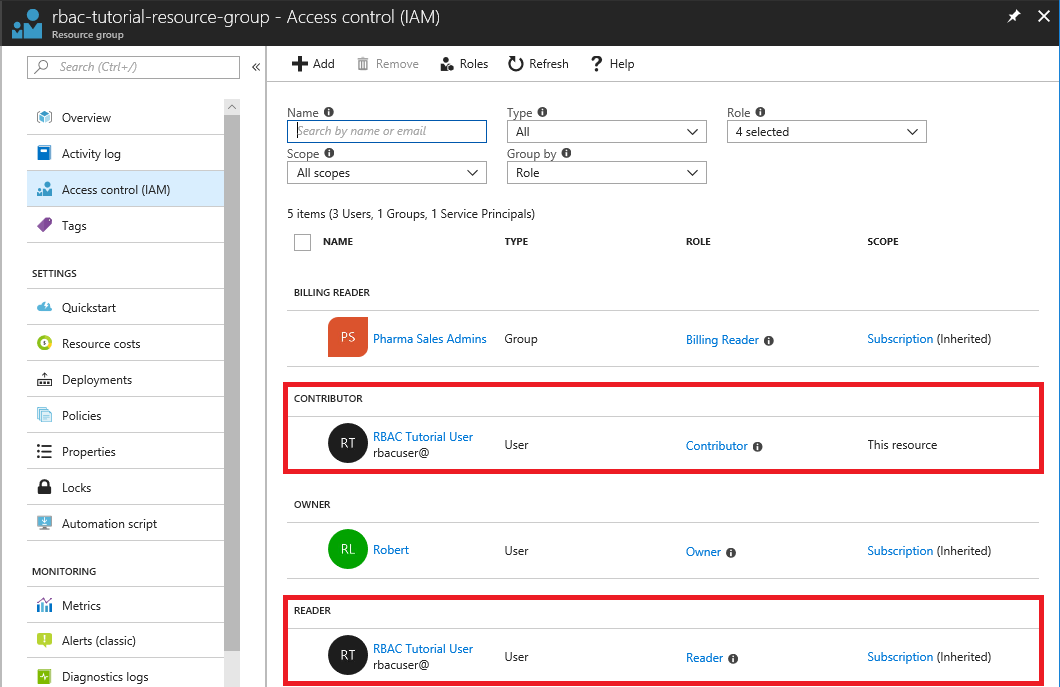
Menghapus akses
Untuk menghapus akses bagi pengguna, grup, dan aplikasi, gunakan Remove-AzRoleAssignment untuk menghapus penetapan peran.
Gunakan perintah berikut untuk menghapus penetapan peran Kontributor untuk pengguna di cakupan grup sumber daya.
Remove-AzRoleAssignment -SignInName rbacuser@example.com ` -RoleDefinitionName "Contributor" ` -ResourceGroupName "rbac-tutorial-resource-group"Gunakan perintah berikut untuk menghapus penetapan peran Pembaca untuk pengguna di cakupan langganan.
Remove-AzRoleAssignment -SignInName rbacuser@example.com ` -RoleDefinitionName "Reader" ` -Scope $subScope
Membersihkan sumber daya
Untuk membersihkan sumber daya yang dibuat oleh tutorial ini, hapus grup sumber daya dan pengguna.
Hapus grup sumber daya menggunakan perintah Remove-AzResourceGroup .
Remove-AzResourceGroup -Name "rbac-tutorial-resource-group"Confirm Are you sure you want to remove resource group 'rbac-tutorial-resource-group' [Y] Yes [N] No [S] Suspend [?] Help (default is "Y"):Ketika diminta untuk mengonfirmasi, ketik Y. Diperlukan waktu beberapa detik untuk menghapus.
Hapus pengguna menggunakan perintah Remove-MgUser .
$User = Get-MgUser -Filter "DisplayName eq 'RBAC Tutorial User'" Remove-MgUser -UserId $User.Id